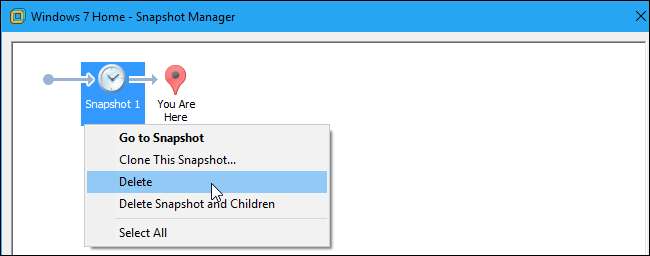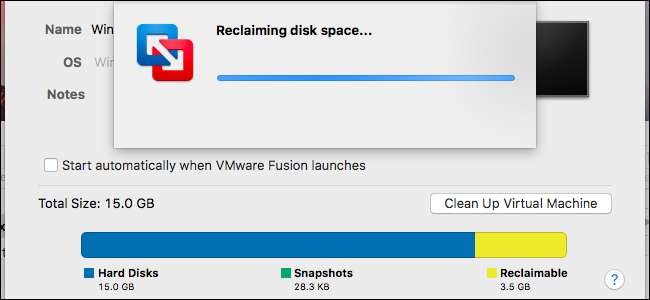
Ve výchozím nastavení vytváří VMware „zvětšitelné“ disky, které se při přidávání dat zvětšují. Bohužel se automaticky nezmenší, když odeberete data. Budete muset vyčistit nebo zkomprimovat disky, abyste skutečně uvolnili místo na pevném disku.
Tento proces se v různých verzích VMware trochu liší. Zde se budeme zabývat procesem pro VMware Player, VMware Fusion a VMware Workstation.
Než začnete, možná budete chtít uvolnit další místo uvnitř virtuálního počítače. Vyprázdněte koš, odinstalujte programy, které nepoužíváte, a smažte další nepotřebné soubory, abyste uvolnili místo .
Nejprve se ujistěte, že nepoužíváte znovu přidělený disk
PŘÍBUZNÝ: Jak převádět mezi přednastavenými a rozšiřitelnými disky ve VMware
Tento proces funguje pouze s rozšiřitelnými nebo „řídkými“ disky. Předem přidělené disky mají vždy maximální velikost. Pokud máte předem přidělený disk, který chcete zkomprimovat, budete muset převést na zvětšitelný disk před pokračováním.
Vaše virtuální stroj pravděpodobně má zvětšitelný disk. Program VMware Player může vytvářet pouze zvětšitelné disky, VMware Fusion vždy používá zvětšitelné disky, pokud po jeho vytvoření nevyčleníte místo na disku v nastavení virtuálního počítače a VMware Workstation vytvoří zvětšitelné disky, pokud nepřejdete do vlastního nastavení a nezaškrtnete „Allocate all disk space now „Při vytváření nového virtuálního stroje.
Na pracovní stanici VMware nebo VMware Player klepněte pravým tlačítkem na virtuální stroj a vyberte „Nastavení“. Zkontrolujte, zda je v souhrnném zobrazení vedle velikosti disku uvedeno „Preallocated“.
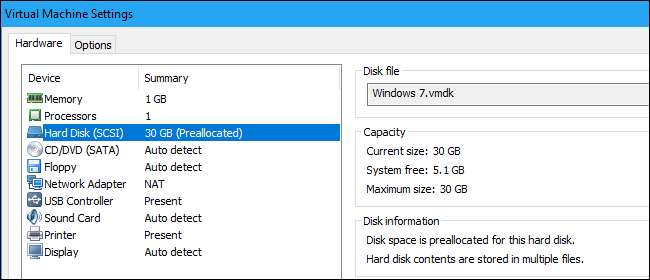
Ve VMware Fusion vyberte virtuální stroj a klikněte na Virtuální stroj> Nastavení> Pevný disk> Pokročilé možnosti. Zkontrolujte, zda je zaškrtnuta možnost „Předem přidělit místo na disku“ v části Pokročilé možnosti.
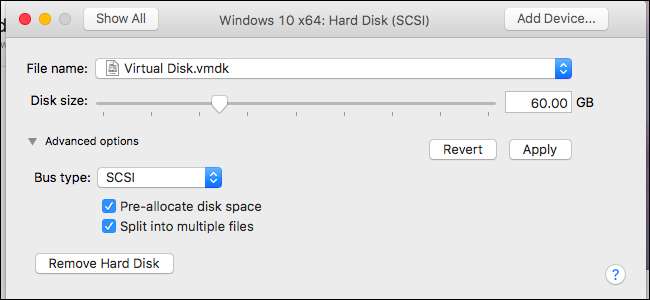
VMware Player
VMware Player nemá pohodlné tlačítko „Vyčistit disk“, které uvidíte v placených produktech VMware, ale stále to můžete udělat s několika možnostmi v jeho rozhraní.
V programu VMware Player nejprve vypněte virtuální stroj. Pokud je disk zapnutý nebo pozastavený, nemůžete jej komprimovat.
Když je virtuální stroj vypnutý, vyberte jej a klikněte na „Upravit nastavení virtuálního stroje“ nebo na něj klikněte pravým tlačítkem a vyberte „Nastavení“.
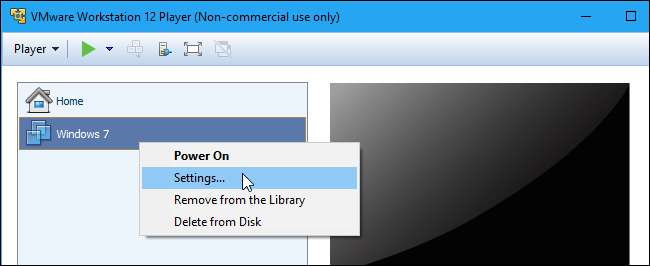
Klikněte na možnost „Hard Disk“ v seznamu zařízení na kartě Hardware.
Nejprve klikněte na tlačítko „Defragmentovat“ v části Diskové nástroje a proveďte defragmentaci disku virtuálního počítače.
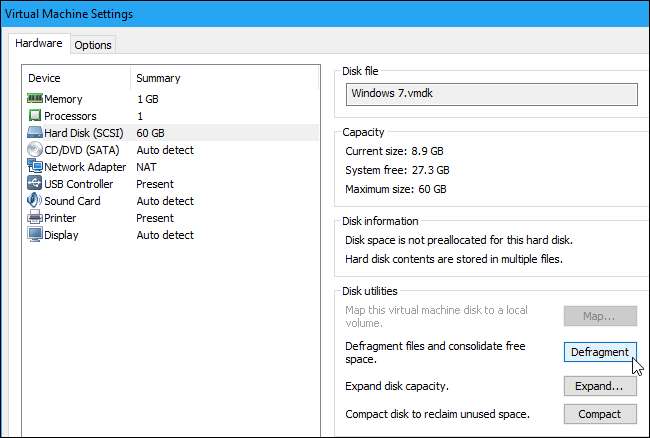
Když VMware dokončí proces defragmentace, klikněte na tlačítko „Kompaktní“ v části Diskové nástroje. Společnost VMware zkomprimuje soubory virtuálního pevného disku (.vmdk), aby uvolnila místo.
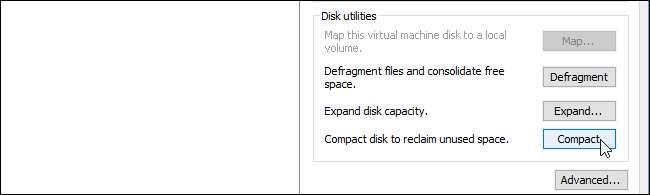
Program VMware Player nepodporuje snímky, takže v počítači nebudete mít žádné snímky, které by zabíraly více místa.
VMware Fusion
Ve VMware Fusion nejprve vypněte virtuální stroj. To nelze provést, když je virtuální stroj zapnutý nebo pozastavený.
V hlavním okně VMware Fusion vyberte virtuální stroj a klikněte na ikonu „Obnovit místo na disku“ napravo od využití disku v pravém dolním rohu okna. Dokud tak neučiníte, neuvidíte aktuální informace o využití disku pro virtuální stroj.
Žlutá data „Reclaimable“ udávají, kolik místa můžete uvolnit vyčištěním virtuálního stroje. Pokud má váš virtuální stroj volné místo, které můžete získat zpět, ve spodní části okna se zobrazí zpráva „Vyčištění doporučeno“. Pokračujte kliknutím na něj.
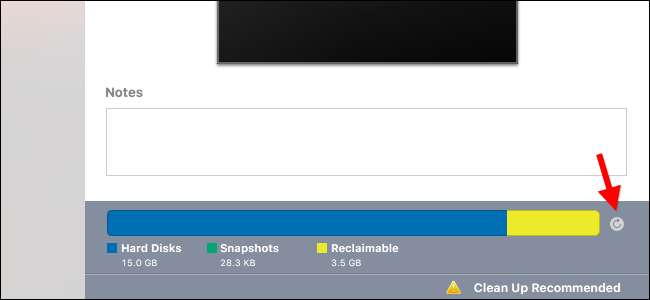
V okně, které se zobrazí, klikněte na tlačítko „Vyčistit virtuální počítač“. VMware automaticky vyčistí váš virtuální stroj a vy uvolníte místo, které se zde zobrazí jako „Reclaimable“.
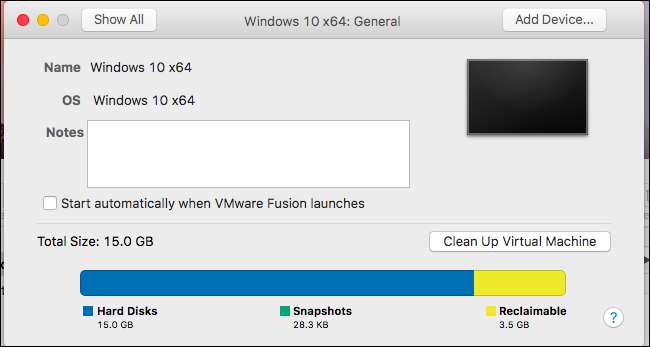
VMware Fusion vám také umožňuje vytvářet snímky, které zachycují stav virtuálního stroje v určitém okamžiku. Pokud tyto využívají hodně místa podle informací o využití disku zde, můžete odstranit snímky a uvolnit tak místo, pokud je již nepotřebujete.
Chcete-li zobrazit snímky, vyberte virtuální stroj v hlavním okně Knihovna virtuálních strojů a klikněte na tlačítko „Snímky“ na panelu nástrojů. Vyberte snímek a kliknutím na „Odstranit“ jej smažte.
Po vymazání snímku samozřejmě nebudete moci obnovit svůj virtuální stroj v tomto okamžiku.
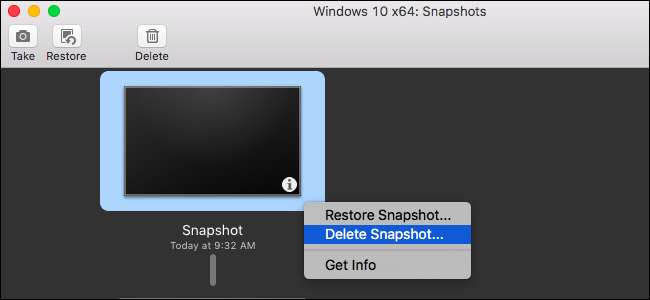
Pracovní stanice VMware
Na pracovní stanici VMware nejprve vypněte virtuální stroj, který chcete zkomprimovat. Tento proces nemůžete dokončit, pokud je zapnutý nebo pozastavený.
Vyberte virtuální stroj, který chcete zkomprimovat, v hlavním okně a klikněte na VM> Spravovat> Vyčistit disky.
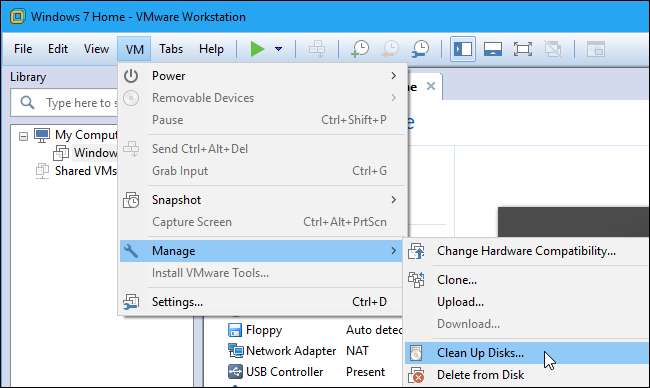
Nástroj analyzuje disk vybraného virtuálního stroje a ukáže vám, kolik místa můžete získat zpět. Chcete-li uvolnit místo, klikněte na „Vyčistit nyní“.
Pokud nelze uvolnit žádné místo, zobrazí se místo toho zpráva „Vyčištění není nutné“.
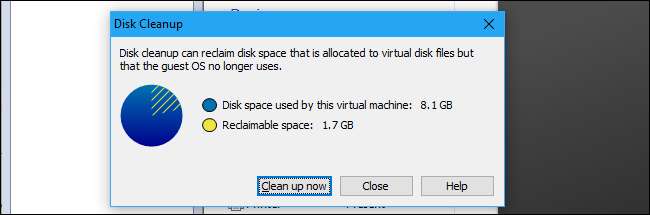
VMware Workstation také umožňuje vytvářet snímky, které obsahují kompletní „snímek“ stavu virtuálního stroje v okamžiku, kdy jste je vytvořili. Pokud se virtuální stroj od té doby významně změnil, mohou zabrat spoustu místa. Další místo můžete uvolnit odstraněním snímků, které již nepotřebujete.
Chcete-li zobrazit snímky pro virtuální počítač, vyberte virtuální počítač ve VMware Workstation a klikněte na VM> Snapshot> Snapshot Manager.
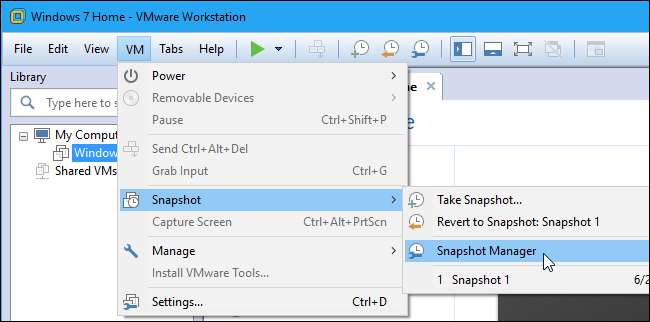
Chcete-li odstranit snímek, který již nepotřebujete, klepněte na něj pravým tlačítkem v okně Správce snímků a vyberte „Odstranit“. Bude odstraněn z vašeho počítače.
Po vymazání snímku samozřejmě nebudete moci obnovit svůj virtuální stroj do předchozího bodu.